Вирусы обладают широким спектром активности — они наносят ущерб компьютеру, удаляют файлы, раздражают пользователя и … вымогают деньги. Последние являются одними из худших, потому что они эффективно блокируют компьютер, требуя от пользователя платить. Как с ними бороться?
Вирусы этого типа относятся к категории Ransomware (Ransom in Ransom). Они блокируют нас от компьютера, шифруют файлы, чтобы мы не могли их получить, и в обмен на предоставление пароля или кода разблокировки они требуют денег. В свое время польские пользователи сети имели возможность встретиться с таким вредителем в виде вируса Ukash, который выдавал себя за польскую полицию, требуя штраф за разблокировку компьютера.
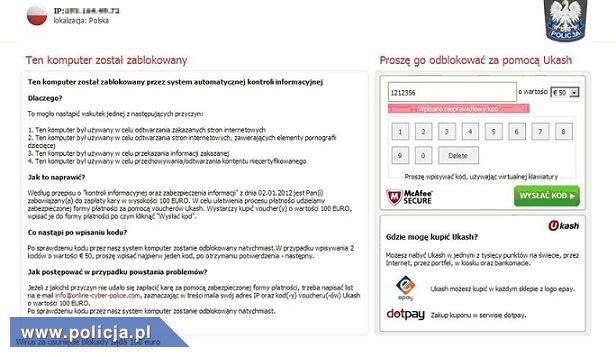
Тем не менее, вы можете заниматься такими недружественными программами по-разному. Одна из них — установка приложения Средство AntiRansomware от Trend Micro. В зависимости от серьезности атак, мы можем запускать его непосредственно в системе (опция для тех, у кого до сих пор есть доступ на несколько минут к системе, несмотря на вирусную атаку) или копировать в Pendrive с помощью рабочего компьютера, а затем запускать компьютер из него.
Сканирование с помощью средства AntiRansomware с системного уровня
Если вирус на нашем компьютере позволяет нам временно использовать систему (обычно блокирующие экраны появляются только через несколько минут после включения компьютера), тогда мы можем сканировать компьютер без необходимости загрузки программы на pendrive.
После загрузки приложения он должен быть распакован. В распакованной папке вы найдете файл «ARUSBMaker» (используется для создания pendrive) и другую подпапку под названием «AntiRansomware». Перейдите в подпапку, а затем запустите файл AntiRansomware32.exe или AntiRansomware64.exe, в зависимости от того, есть ли у вас 32-разрядная или 64-разрядная система.
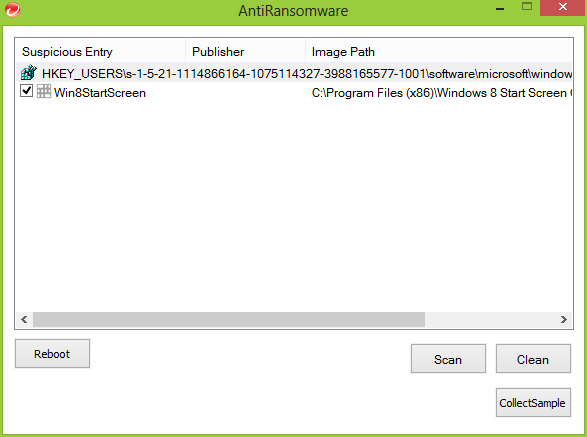
Отобразится простое окно программы. Чтобы начать сканирование, нажмите кнопку «Сканировать». Приложение быстро сканирует эти компьютерные и системные сферы, которые чаще всего атакуют Ransomware (сканирование выполняется мгновенно). Когда он находит подозрительные приложения, которые могут (но не обязательно!) Быть вирусом, он отображает их в списке.
Чтобы удалить найденный элемент, выберите его в списке и нажмите «Очистить». Однако вам нужно быть особенно осторожным — программа может отображать в списке даже такие приложения, которые имеют мало общего с вредителями. Как правило, это программы, которые работают с системой и влияют, например, на ее внешний вид. Для меня AntiRansomware Tool обнаружил Windows 8 Start Screen Customizer как вредоносный только потому, что он влияет на внешний вид экрана запуска.
Поэтому мы настоятельно рекомендуем вам использовать поисковую систему Google перед удалением и проверить имя обнаруженного файла, чтобы случайно удалить исполняемый файл из одной из установленных программ.
Сканирование с помощью средства AntiRansomware с уровня pendrive
Если доступ к системе ограничен, и экран вируса отображается очень быстро, и мы ничего не можем сделать, тогда вы должны оборудовать себя pendrive и перейти на рабочий компьютер. Затем мы загружаем приложение, распаковываем его в любое место и используем файл ARUSBMaker.exe.
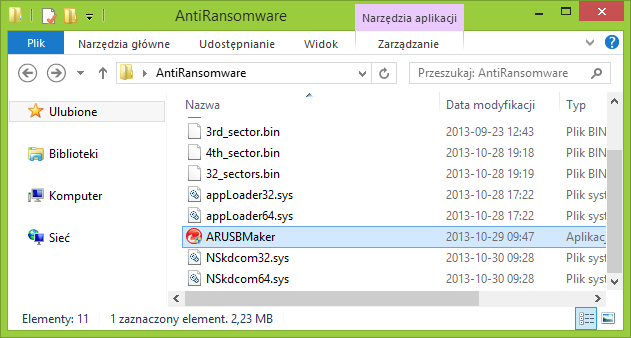
Появится небольшое окно, с помощью которого мы сможем создать загрузочный маятник с помощью AntiRansomware Tool. Благодаря этому мы будем запускать проверку независимо от того, хочет она система или нет. В окне ARUSBMaker выберите наш pendrive, затем нажмите кнопку «Создать» и дождитесь загрузки приложения.
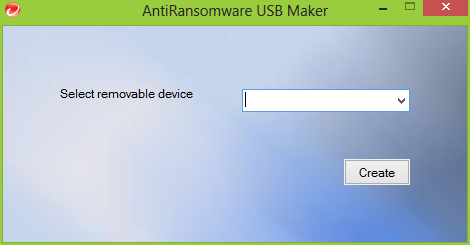
В конце концов, подключите флеш-накопитель к зараженному устройству, включите компьютер и на экране загрузки BIOS или UEFI нажмите клавишу на клавиатуре, отвечающую за так называемый. Загрузочное меню или параметры загрузки. Когда отобразится окно выбора устройства, с которого должен запускаться компьютер, выберите тип «Жесткий диск USB». В некоторых случаях этот шаг не нужен, поскольку некоторые материнские платы пытаются автоматически загружать содержимое ручка при запуске компьютера.
Затем мы ждем, когда компьютер запустится и войдет в систему. Приложение автоматически отобразит консоль и запустит окно сканера. С этого момента мы действуем так же, как при запуске приложения с системного уровня — нажмите «Сканировать», а затем идентифицируйте найденные элементы, отметьте подозрительные и подтвердите удаление кнопкой «Очистить».






